Excel如何对表格数据进行分类汇总?
Hello!大家好,我是阿广,Excel如何对表格数据进行分类汇总呢?很多人都不会,其实还是很容易的,只要我们找到分类汇总的技巧进行汇总就可以实现了,具体如何分类汇总,下面小编来详细的讲解一下。(⊃‿⊂)

原料/工具
无
方法/步骤
第1步
先打开我们电脑上面的一个含有数据表格的excel文档;
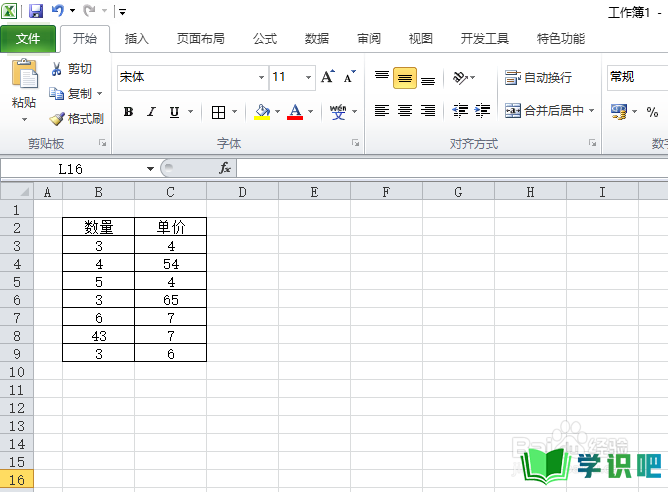
第2步
之后我们选中表格区域;
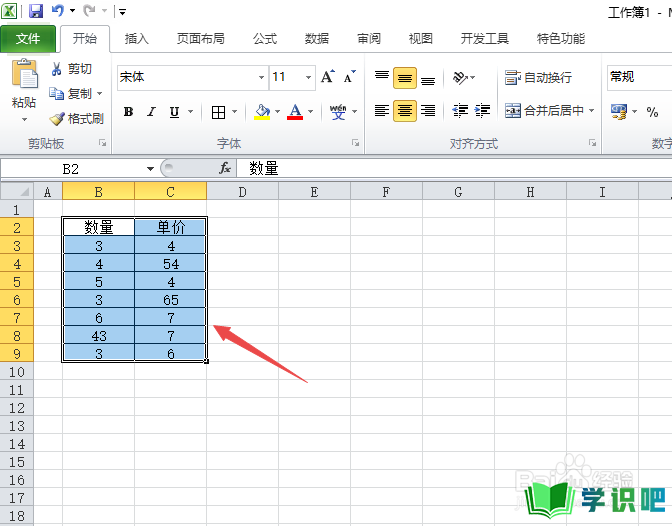
第3步
然后我们点击数据;
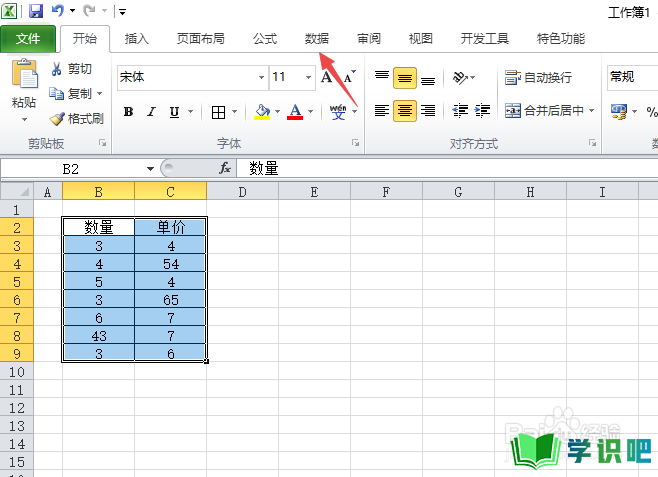
第4步
之后点击分类汇总;
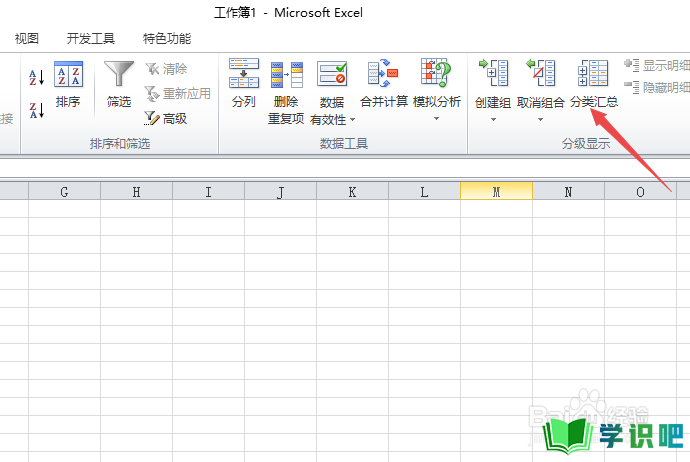
第5步
然后我们将数量和单价都勾选上,之后我们点击汇总方式边上的下拉箭头;
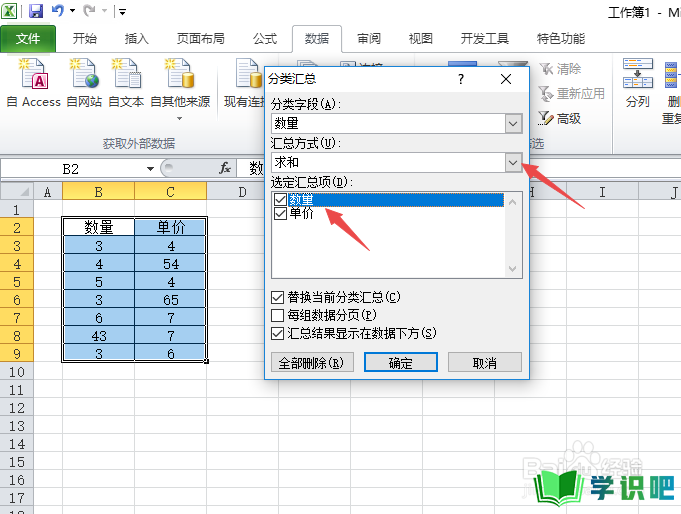
第6步
然后我们选择平均值;
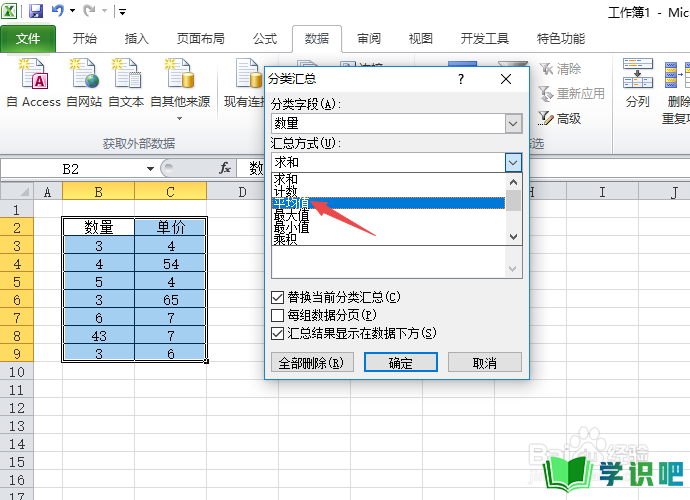
第7步
之后我们点击确定;
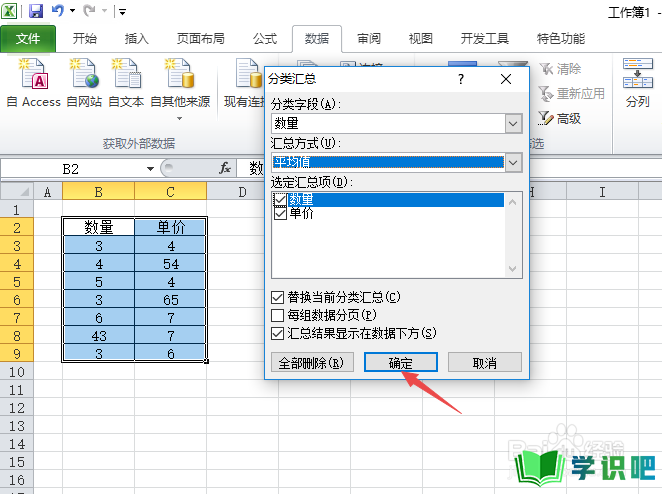
第8步
结果如图所示,这样我们就进行了分类汇总了。
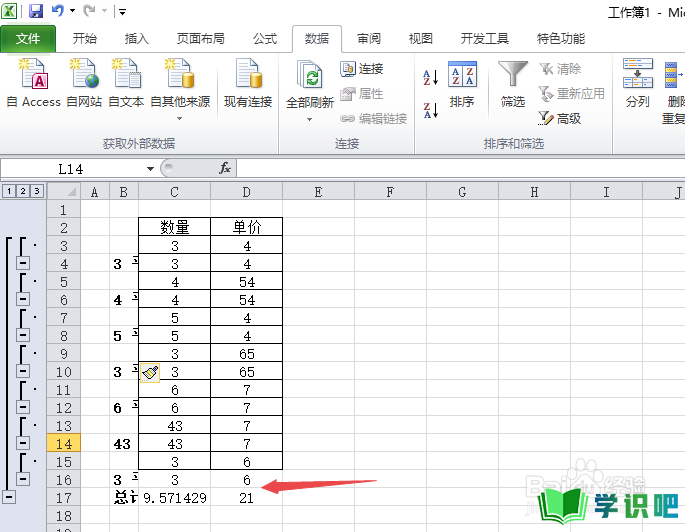
温馨提示
以上就是“Excel如何对表格数据进行分类汇总?”的全部内容了,如果大家想要了解更多的内容,可以关注学识吧哦!我们每天都会为大家带来更多的生活小知识,供大家学习了解,最后,别忘了给小编点赞!(⊃‿⊂)
